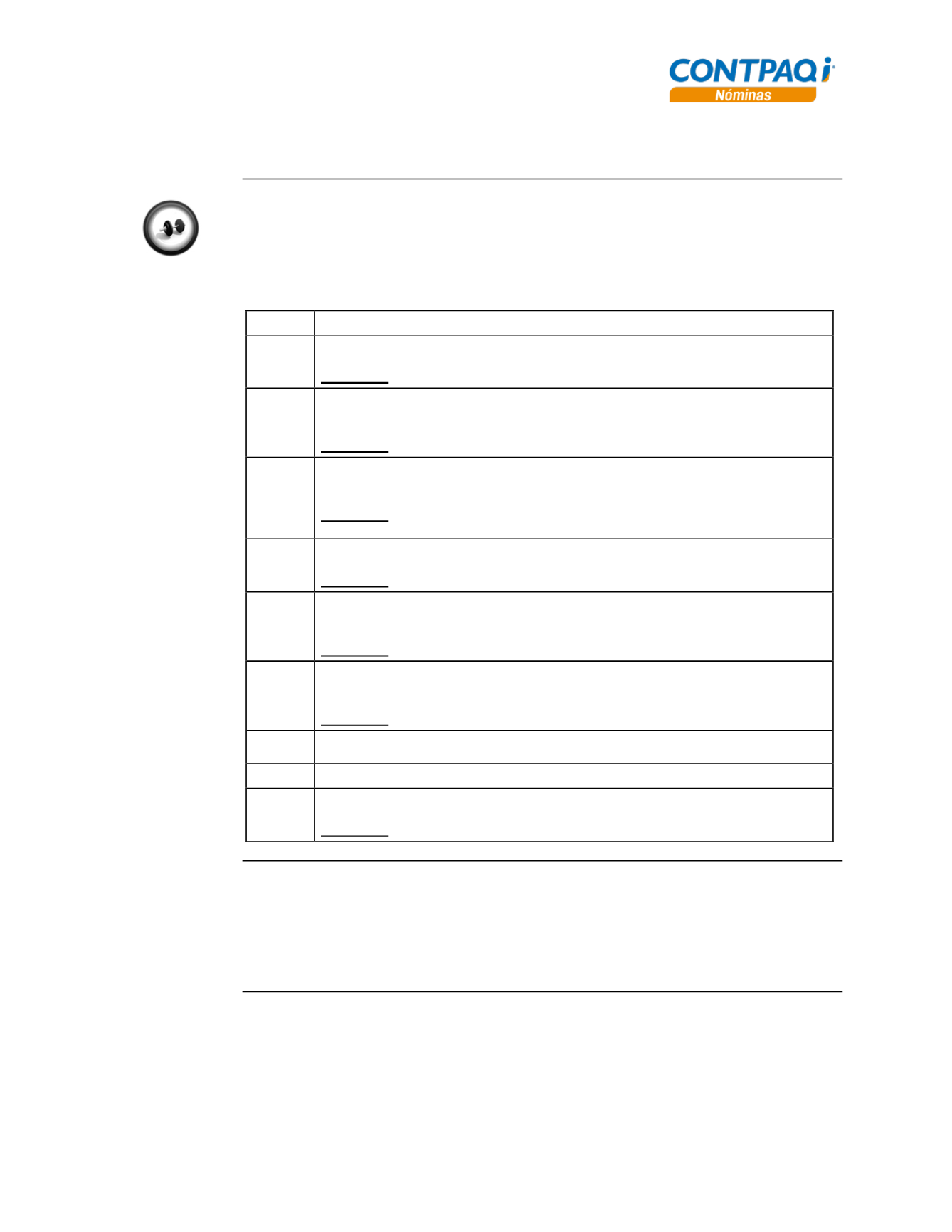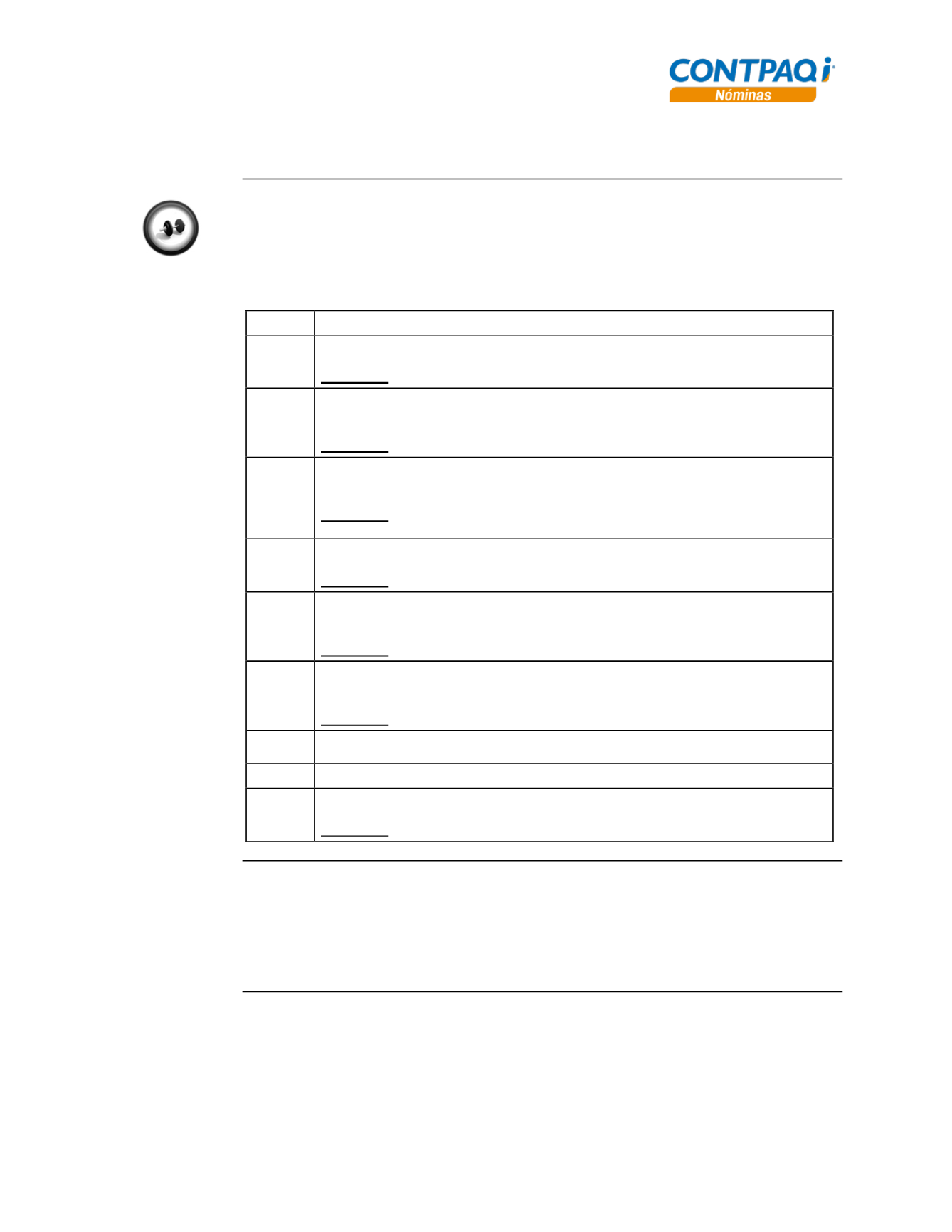
Computación en Acción, S.A. de C.V.
Derechos Reservados®
Página
4-5
Capítulo 4
Consultas avanzadas de la Prenómina
Cómo personalizo un filtro,
Continuación
Ejercicio
Creación de un filtro
Necesitas ver en la
Prenómina
a todos los empleados que tienen
Base de cotización fija
.
Este filtro lo necesitas para el tipo de periodo
Quincenal
.
Realiza los siguientes pasos para crear un nuevo filtro:
Paso
Ejercicio
1
Selecciona el menú
Ver
y posteriormente, la opción
Definir filtros…
Resultado
: Se desplegará el
Asistente para la construcción de filtros
.
2
Revisa que la opción
Crear un nuevo filtro
esté seleccionada y haz clic en el
botón
Siguiente>
.
Resultado
: Estarás en la etapa Selección de campos.
3
Deja la opción
Empleados
en el campo
“Tabla”
y haz doble clic en
Emp.Base
de cotización
en
“Campos disponibles”
.
Resultado
: Automáticamente el campo
Emp.Base de cotización
se mostrará
en
“Campos a incluir”
.
4
Haz clic en el botón
Siguiente>
.
Resultado
: Estarás en la etapa Criterios de selección.
5
Selecciona
Emp.Base de cotización
y en la lista de campos, de la parte
derecha, selecciona la opción
Es igual a
.
Resultado
: Se habilitarán los criterios de selección del filtro.
6
Selecciona, de la siguiente lista de campos, el valor
Fijo
. Posteriormente haz clic
en el botón
Siguiente>
.
Resultado
: Se muestra la descripción del filtro.
7
Captura
Empleados fijos
en el campo
“Nombre del filtro”
y haz clic en el botón
Finalizar
para guardar el filtro.
8
Abre la
Prenómina
y verifica que el tipo de periodo activo sea
Quincenal
.
9
Haz clic en el botón
Filtro
y selecciona las opciones
Otros
/
Empleados fijos
.
Resultado
: Se habrá ejecutado el filtro que acabas de generar.
Consultar
reportes
La información de la
Prenómina
puede imprimirse mediante los reportes:
•
Prenómina de Percepciones, Deducciones y Obligaciones
.
•
Prenómina de Días y Horas
.
Ambos reportes se encuentran en el menú
Reportes
, submenú
Cálculo de nómina
.